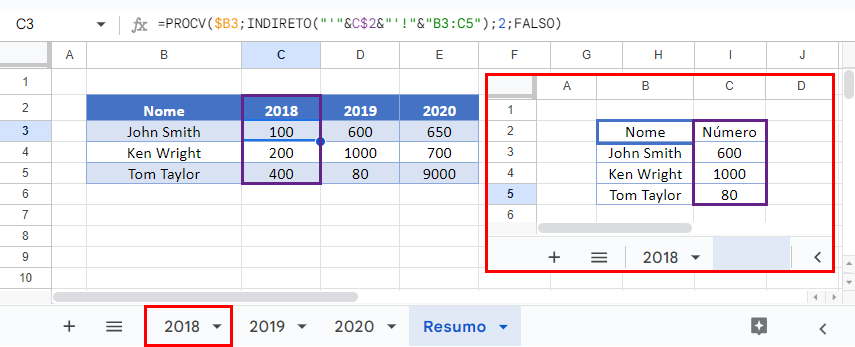PROCV e INDIRETO – Intervalo Dinâmico – Excel e Planilhas Google
Este tutorial vai demonstrar como usar a função INDIRETO para definir o intervalo de pesquisa no Excel e no Google Planilhas.
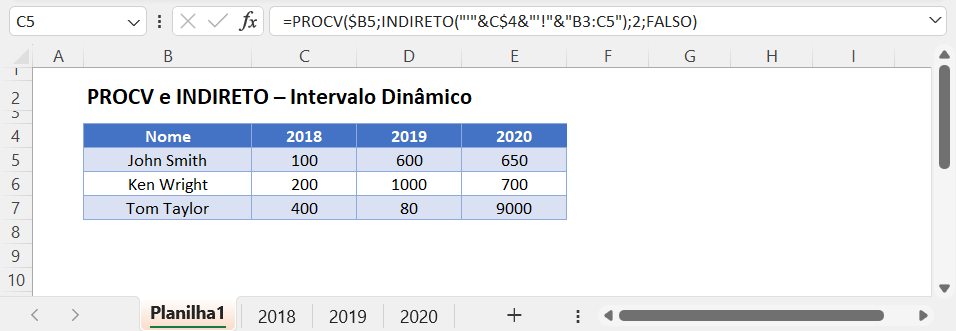
INDIRETO E PROCV
Talvez você precise executar uma PROCV em vários intervalos de uma só vez, dependendo de determinados valores de células. Nesse caso, uma opção é a função INDIRETO, que pode ser usada para definir um intervalo de pesquisa ou até mesmo criar uma referência dinâmica a várias planilhas.
=PROCV($B3;INDIRETO("'"&C$2&"'!"&"B3:C5");2;FALSO)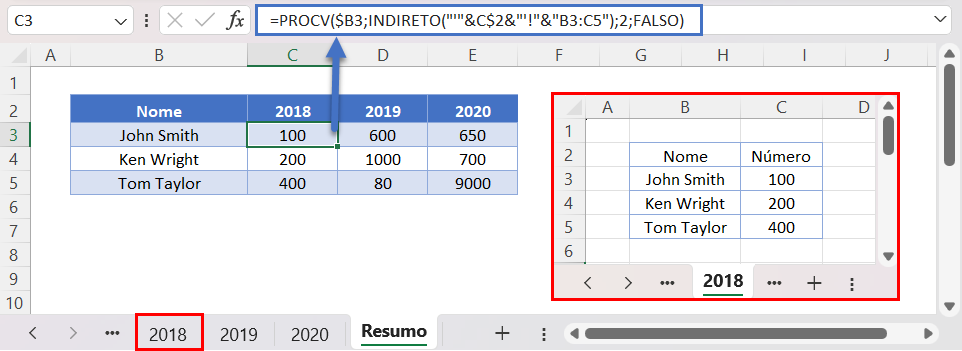
Aqui temos dados no intervalo B3:C5 em todas as planilhas. Em vez de escrever uma fórmula PROCV para cada planilha, podemos nos referir dinamicamente às planilhas com a função INDIRETO.
INDIRETO – Intervalo de Pesquisa Dinâmico
Precisamos que o intervalo de pesquisa para C3 seja parecido com:
'2018!'B3:C5Portanto, tudo o que precisamos fazer é escrever uma fórmula que gere esse intervalo dentro da função INDIRETO:
"'"&C$2&"'!"&"B3:C5"Usamos (&) para mesclar o texto com a referência de célula parcialmente bloqueada que contém o ano (C$2). Então, quando a fórmula for copiada no intervalo, a função INDIRETO gerará a planilha necessária para cada coluna.
ESCOLHER E PROCV
A função INDIRETO é “volátil” Ela recalcula toda vez que o Excel o faz, e isso pode fazer com que sua pasta de trabalho apresente lentidão.
Em vez disso, nesse caso, a função ESCOLHER pode ser uma alternativa melhor. A função ESCOLHER permite que você “escolha” o que produzir a partir de uma lista.
=ESCOLHER(C2;PROCV(B3;'2018'!B3:C5;2;FALSO);PROCV(B3;'2019'!B3:C5;2;FALSO);PROCV(B3;'2020'!B3:C5;2;FALSO))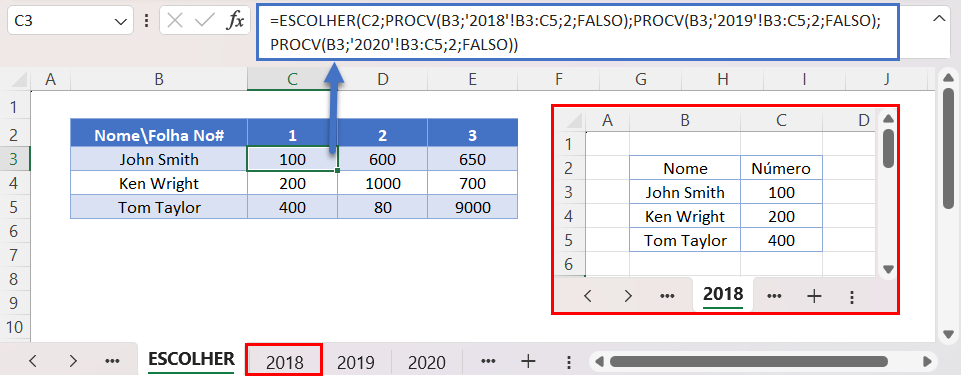
Neste exemplo, a lista na função ESCOLHER é cada fórmula PROCV possível. Cada intervalo é codificado e cada célula faz referência a todas as três planilhas. O valor do índice na Linha 2 informa à função qual elemento da lista deve ser usado, ou seja, em qual planilha deve ser feita a pesquisa.
PROCV e INDIRETO no Google Planilhas
Essas fórmulas funcionam da mesma forma no Google Planilhas e no Excel.